Theo Quyết định 2345/QĐ-NHNN của Ngân hàng Nhà nước, từ ngày 1/7, chuyển tiền trực tuyến hoặc nạp tiền vào ví điện tử trên 10 triệu đồng phải xác thực sinh trắc học qua khuôn mặt và vân tay. Thanh toán vượt quá 20 triệu đồng trong ngày cũng cần xác thực sinh trắc học bằng căn cước công dân gắn chip, tài khoản VneID, hoặc dữ liệu sinh trắc học của ngân hàng.
Để cài đặt sinh trắc học, người dân cần chuẩn bị thẻ CCCD gắn chip và truy cập tính năng “Cài đặt sinh trắc học” trên ứng dụng ngân hàng phiên bản mới nhất để thực hiện theo hướng dẫn.
Để cài đặt sinh trắc học trên ứng dụng ngân hàng của bạn, hãy làm theo các bước sau. Lưu ý rằng các bước cụ thể có thể khác nhau tùy thuộc vào từng ngân hàng và loại thiết bị bạn đang sử dụng.
Hướng dẫn cài đặt sinh trắc học trên ứng dụng ngân hàng (nói chung)
Bước 1: Cập nhật ứng dụng ngân hàng
Đảm bảo rằng bạn đang sử dụng phiên bản mới nhất của ứng dụng ngân hàng. Bạn có thể kiểm tra và cập nhật ứng dụng từ cửa hàng ứng dụng (App Store trên iOS hoặc Google Play Store trên Android).
Bước 2: Mở ứng dụng ngân hàng
Mở ứng dụng ngân hàng của bạn và đăng nhập bằng tài khoản và mật khẩu hiện tại.
Bước 3: Truy cập vào cài đặt tài khoản
Tìm và chọn mục cài đặt hoặc thiết lập trong ứng dụng. Thường thì bạn sẽ tìm thấy biểu tượng bánh răng hoặc ba dấu chấm ở góc trên hoặc dưới của màn hình.
Bước 4: Chọn bảo mật hoặc sinh trắc học
Trong mục cài đặt, tìm phần bảo mật hoặc sinh trắc học. Mục này có thể được ghi dưới tên như “Security,” “Biometrics,” hoặc “Fingerprint & Face ID.”
Bước 5: Kích hoạt sinh trắc học
- Vân tay (Fingerprint):
- Chọn mục “Fingerprint” hoặc “Vân tay”.
- Đặt ngón tay lên cảm biến vân tay của điện thoại theo hướng dẫn trên màn hình.
- Hoàn tất quá trình đăng ký vân tay và lưu lại.
- Nhận diện khuôn mặt (Face ID):
- Chọn mục “Face ID” hoặc “Nhận diện khuôn mặt”.
- Đưa khuôn mặt vào khung camera và làm theo hướng dẫn để quét khuôn mặt.
- Hoàn tất quá trình đăng ký khuôn mặt và lưu lại.
Bước 6: Xác nhận và hoàn tất
Sau khi hoàn thành cài đặt sinh trắc học trên ứng dụng ngân hàng, bạn có thể được yêu cầu xác nhận lại bằng cách nhập mã PIN hoặc mật khẩu của tài khoản ngân hàng. Điều này giúp đảm bảo rằng quá trình cài đặt được bảo mật.
Bước 7: Sử dụng sinh trắc học để đăng nhập
Sau khi cài đặt sinh trắc học trên ứng dụng ngân hàng thành công, bạn có thể sử dụng vân tay hoặc nhận diện khuôn mặt để đăng nhập vào ứng dụng ngân hàng thay vì sử dụng mật khẩu.
Lưu ý
- Kiểm tra tính tương thích: Không phải tất cả các thiết bị đều hỗ trợ tất cả các loại sinh trắc học. Đảm bảo thiết bị của bạn hỗ trợ tính năng bạn muốn sử dụng.
- Bảo mật: Bảo vệ thiết bị của bạn khỏi việc sử dụng trái phép bằng cách cài đặt các biện pháp bảo mật khác như mật khẩu hoặc mã PIN.
- Liên hệ hỗ trợ: Nếu gặp vấn đề trong quá trình cài đặt, liên hệ với bộ phận hỗ trợ khách hàng của ngân hàng để được trợ giúp kịp thời.
Xem thêm: Không cập nhật sinh trắc học cho ngân hàng có sao không?
Hướng dẫn cập nhật sinh trắc học trên ứng dụng Vietcombank
Vietcombank cung cấp hai phương thức để bạn cập nhật thông tin sinh trắc học trên ứng dụng VCB Digibank:
- Cập nhật trực tuyến qua kết nối NFC (áp dụng cho CCCD gắn chip):
- Đăng nhập vào ứng dụng VCB Digibank.
- Chọn mục “Tiện ích” -> “Cập nhật sinh trắc học”.
- Chọn “Căn cước công dân gắn chip”.
- Thực hiện theo hướng dẫn trên màn hình (chạm CCCD gắn chip vào mặt sau điện thoại).
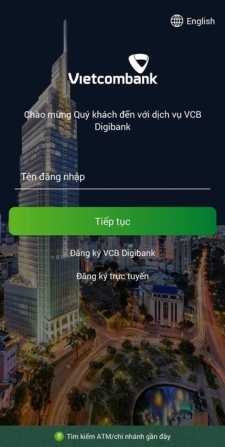
- Cập nhật trực tuyến qua kết nối App-to-App (áp dụng cho tài khoản định danh điện tử VNeID mức 2):
- Đăng nhập vào ứng dụng VCB Digibank.
- Chọn mục “Tiện ích” -> “Cập nhật sinh trắc học”. (cài đặt sinh trắc học trên ứng dụng ngân hàng)
- Chọn “Tài khoản định danh điện tử (VNeID)”.
- Thực hiện theo hướng dẫn trên màn hình.
![Hướng dẫn cài đặt sinh trắc học trên ứng dụng ngân hàng [MỚI NHẤT] 10 Hướng dẫn cập nhật sinh trắc học trên ứng dụng Vietcombank](https://dichvuthetramy.vn/wp-content/uploads/2024/07/cap-nhat-sinh-trac-hoc-tren-ung-dung-vietcombank-1.jpg)
Lưu ý:
- Bạn cần cập nhật ứng dụng VCB Digibank và ứng dụng VNeID (nếu sử dụng) lên phiên bản mới nhất.
- Nếu gặp khó khăn trong quá trình cập nhật trực tuyến, bạn có thể đến quầy giao dịch Vietcombank để được hỗ trợ.
Sử dụng sinh trắc học để xác thực giao dịch:
Từ ngày 01/07/2024, Vietcombank áp dụng quy định mới về xác thực giao dịch:
- Chuyển khoản dưới 10 triệu/lần và dưới 20 triệu/ngày: Xác thực bằng mã OTP (không cần sinh trắc học).
- Chuyển khoản trên 10 triệu/lần hoặc trên 20 triệu/ngày: Bắt buộc xác thực bằng khuôn mặt (sinh trắc học).
Hướng dẫn cài đặt sinh trắc học trên ứng dụng Agribank
Agribank cung cấp tính năng “Thu thập sinh trắc học” trên ứng dụng Agribank Plus để bạn cài đặt sinh trắc học trên ứng dụng ngân hàng một cách dễ dàng. Dưới đây là hướng dẫn chi tiết:
Bước 1: Đăng nhập ứng dụng Agribank Plus
Mở ứng dụng Agribank Plus trên điện thoại và đăng nhập vào tài khoản của bạn.
![Hướng dẫn cài đặt sinh trắc học trên ứng dụng ngân hàng [MỚI NHẤT] 11 Hướng dẫn cài đặt sinh trắc học trên ứng dụng Agribank](https://dichvuthetramy.vn/wp-content/uploads/2024/07/huong-dan-cai-dat-sinh-trac-hoc-tren-ung-dung-agribank-1.jpg)
Bước 2: Chọn tính năng “Thu thập sinh trắc học”
Trên màn hình chính của ứng dụng, tìm và chọn tính năng “Thu thập sinh trắc học”.
Bước 3: Đọc và đồng ý với điều khoản
Đọc kỹ thông tin trong phần thông báo và chọn “Đồng ý” để tiếp tục.
Bước 4: Chụp ảnh và quét mã
- Chụp ảnh mặt trước của thẻ căn cước công dân (CCCD) gắn chip của bạn.
- Quét mã QR trên CCCD.
![Hướng dẫn cài đặt sinh trắc học trên ứng dụng ngân hàng [MỚI NHẤT] 13 Hướng dẫn cài đặt sinh trắc học trên ứng dụng Agribank](https://dichvuthetramy.vn/wp-content/uploads/2024/07/huong-dan-cai-dat-sinh-trac-hoc-tren-ung-dung-agribank.jpg)
Bước 5: Đọc thông tin trên chip CCCD
Đưa mặt sau của CCCD vào gần vị trí camera sau của điện thoại để ứng dụng đọc thông tin trên chip (thu thập thông tin sinh trắc học NFC).
Bước 6: Xác thực khuôn mặt
Thực hiện xác thực khuôn mặt theo hướng dẫn trên màn hình.
Bước 7: Kiểm tra và hoàn tất
Đọc và kiểm tra kết quả xác thực. Nếu thông tin chính xác, chọn “Tiếp tục” để hoàn tất quá trình cài đặt sinh trắc học trên ứng dụng ngân hàng.
Lưu ý:
- Đảm bảo bạn đã cập nhật ứng dụng Agribank Plus lên phiên bản mới nhất.
- Nếu gặp khó khăn trong quá trình cập nhật, bạn có thể đến quầy giao dịch của Agribank để được hỗ trợ.
Thông tin bổ sung:
Từ ngày 1/7/2024, Agribank yêu cầu xác thực sinh trắc học đối với các giao dịch sau:
- Giao dịch chuyển tiền.
- Giao dịch thanh toán.
- Giao dịch lần đầu trên ứng dụng Agribank Plus.
- Giao dịch lần đầu trên thiết bị điện thoại khác với thiết bị thực hiện giao dịch Agribank Plus lần gần nhất.
Hướng dẫn cài đặt sinh trắc học trên ứng dụng Techcombank
Techcombank cung cấp hai cách để bạn cập nhật thông tin sinh trắc học trên ứng dụng Techcombank Mobile:
Cách 1: Cập nhật trực tuyến qua ứng dụng (dành cho thiết bị có hỗ trợ NFC):
Bước 1: Mở ứng dụng Techcombank Mobile – Đăng nhập vào ứng dụng và chọn mục “Thông tin cá nhân” (biểu tượng hình người).
Bước 2: Chọn “Thông tin sinh trắc học” – Trong phần thông tin cá nhân, chọn mục “Thông tin sinh trắc học”.
![Hướng dẫn cài đặt sinh trắc học trên ứng dụng ngân hàng [MỚI NHẤT] 16 cài đặt sinh trắc học trên ứng dụng Techcombank](https://dichvuthetramy.vn/wp-content/uploads/2024/07/cai-dat-sinh-trac-hoc-tren-ung-dung-techcombank-1.jpg)
Bước 3: Bổ sung thông tin – Nhấn vào nút “Bổ sung ngay” và làm theo hướng dẫn trên màn hình.
Bước 4: Chụp ảnh khuôn mặt – Đưa khuôn mặt vào đúng khung hình và nhấn chụp.
Bước 5: Quét thẻ CCCD gắn chip – Chạm mặt sau của thẻ CCCD vào vị trí được chỉ định trên điện thoại để quét thông tin.
Bước 6: Hoàn tất – Sau khi quét thành công, ứng dụng sẽ thông báo bạn đã bổ sung thông tin sinh trắc học thành công.
Cách 2: Cập nhật tại chi nhánh Techcombank:
- Đến chi nhánh Techcombank: Mang theo thẻ CCCD gắn chip của bạn đến chi nhánh Techcombank gần nhất.
- Yêu cầu hỗ trợ: Thông báo với nhân viên bạn muốn cập nhật thông tin sinh trắc học.
- Thực hiện theo hướng dẫn: Nhân viên sẽ hướng dẫn bạn các bước cần thiết để hoàn tất quá trình cập nhật.
Lưu ý:
- Để cập nhật trực tuyến qua ứng dụng, bạn cần đảm bảo điện thoại của bạn có hỗ trợ NFC và đã cài đặt ứng dụng Techcombank Mobile phiên bản mới nhất.
- Nếu gặp khó khăn trong quá trình cập nhật, bạn có thể liên hệ tổng đài hỗ trợ của Techcombank để được giúp đỡ.
Từ ngày 1/7/2024, Techcombank yêu cầu khách hàng xác thực sinh trắc học (khuôn mặt) đối với các giao dịch chuyển tiền từ 10 triệu đồng trở lên. Việc cập nhật thông tin sinh trắc học sẽ giúp bạn thực hiện các giao dịch này một cách nhanh chóng và thuận tiện hơn.
Một số tình huống thường gặp khi cài đặt sinh trắc học trên ứng dụng ngân hàng?
Dưới đây là 6 câu hỏi tình huống thực tế và chi tiết giải pháp khi cài đặt sinh trắc học trên ứng dụng ngân hàng:
1. Tại sao tôi không tìm thấy tùy chọn cài đặt sinh trắc học trên ứng dụng ngân hàng?
Giải pháp:
- Cập nhật ứng dụng: Đảm bảo bạn đang sử dụng phiên bản mới nhất của ứng dụng ngân hàng. Kiểm tra và cập nhật từ App Store (iOS) hoặc Google Play Store (Android).
- Kiểm tra tính tương thích: Đảm bảo thiết bị của bạn hỗ trợ tính năng sinh trắc học. Một số thiết bị cũ có thể không có cảm biến vân tay hoặc nhận diện khuôn mặt.
- Liên hệ hỗ trợ: Nếu tùy chọn vẫn không xuất hiện, liên hệ với bộ phận hỗ trợ khách hàng của ngân hàng để được trợ giúp.
2. Tôi đã cài đặt sinh trắc học nhưng không thể đăng nhập bằng vân tay hoặc nhận diện khuôn mặt. Làm sao khắc phục?
Giải pháp:
- Kiểm tra đăng ký sinh trắc học: Đảm bảo rằng bạn đã đăng ký vân tay hoặc nhận diện khuôn mặt chính xác theo hướng dẫn trong ứng dụng.
- Vệ sinh cảm biến: Kiểm tra xem cảm biến vân tay hoặc camera nhận diện khuôn mặt có bị bẩn hoặc ướt không. Lau sạch và thử lại.
- Khởi động lại thiết bị: Khởi động lại điện thoại và thử lại.
- Xóa và đăng ký lại: Nếu vấn đề vẫn tồn tại, xóa và đăng ký lại sinh trắc học trong cài đặt bảo mật của thiết bị và ứng dụng ngân hàng.
3. Việc sử dụng sinh trắc học để đăng nhập vào ứng dụng ngân hàng có an toàn không?
Giải pháp:
- Bảo mật cao hơn: Sử dụng sinh trắc học để đăng nhập vào ứng dụng ngân hàng được coi là an toàn hơn mật khẩu, vì khó bị sao chép.
- Các biện pháp bảo mật bổ sung: Các ngân hàng thường sử dụng mã hóa và xác thực hai yếu tố để bảo vệ dữ liệu của bạn.
- Biện pháp bảo mật bổ sung: Đảm bảo rằng thiết bị của bạn được bảo vệ bằng mã PIN hoặc mật khẩu.
4. Tôi không thể cài đặt sinh trắc học trong ứng dụng ngân hàng dù đã kích hoạt trên thiết bị. Nguyên nhân là gì?
Giải pháp:
- Cấu hình đúng: Đảm bảo rằng thiết bị của bạn đã được cấu hình đúng để sử dụng sinh trắc học. Kiểm tra cài đặt vân tay hoặc nhận diện khuôn mặt trong phần cài đặt của thiết bị.
- Quyền truy cập: Đảm bảo rằng ứng dụng ngân hàng có quyền truy cập vào cảm biến sinh trắc học của thiết bị.
- Gỡ cài đặt và cài đặt lại: Nếu vấn đề vẫn tồn tại, gỡ cài đặt và cài đặt lại ứng dụng ngân hàng.
5. Sau khi cập nhật ứng dụng ngân hàng, tôi không thể sử dụng sinh trắc học để đăng nhập. Phải làm sao?
Giải pháp:
- Khởi động lại thiết bị: Đôi khi, khởi động lại điện thoại có thể giải quyết vấn đề.
- Cập nhật ứng dụng: Kiểm tra xem có bản cập nhật mới hơn không và cập nhật ứng dụng nếu có.
- Đăng ký lại sinh trắc học: Nếu vấn đề vẫn tiếp tục, xóa và đăng ký lại sinh trắc học trong cài đặt bảo mật của thiết bị và ứng dụng ngân hàng.
6. Tại sao ngân hàng không nhận diện được CCCD cũ khi cài đặt sinh trắc học?
Giải pháp:
- Kiểm tra tình trạng thẻ: Đảm bảo rằng thẻ căn cước công dân (CCCD) của bạn không bị hư hỏng, trầy xước hoặc mờ thông tin. Thẻ bị hỏng có thể làm giảm khả năng nhận diện.
- Cập nhật thông tin: Nếu bạn đã thay đổi thông tin cá nhân (như họ tên, địa chỉ,…) kể từ khi phát hành thẻ CCCD cũ, hãy liên hệ với ngân hàng để cập nhật thông tin mới nhất.
- Sử dụng CCCD gắn chip: Nhiều ngân hàng hiện nay yêu cầu sử dụng CCCD gắn chip để đảm bảo tính chính xác và bảo mật cao hơn. Nếu bạn chưa có CCCD gắn chip, bạn nên đi làm thẻ mới tại cơ quan chức năng.
- Liên hệ hỗ trợ khách hàng: Nếu CCCD của bạn vẫn còn hợp lệ và trong tình trạng tốt nhưng vẫn không được nhận diện, hãy liên hệ với bộ phận hỗ trợ khách hàng của ngân hàng để được trợ giúp. Ngân hàng có thể cung cấp hướng dẫn cụ thể hoặc yêu cầu thêm tài liệu hỗ trợ.
Với các tình huống và giải pháp trên, bạn có thể dễ dàng giải quyết các vấn đề khi cài đặt sinh trắc học trên ứng dụng ngân hàng và đảm bảo an toàn cho tài khoản của mình.
Hy vọng bài viết trên của Trà My Credit có thể giúp bạn thao tác dễ dàng hơn trong quá trình cài đặt sinh trắc học trên ứng dụng ngân hàng. Mọi thông tin chi tiết xin mời liên hệ tới hotline 0886.043.622 – 0888.388.996 để được chúng tôi hướng dẫn chi tiết hơn.
![Hướng dẫn cài đặt sinh trắc học trên ứng dụng ngân hàng [MỚI NHẤT] 18 trà my](https://dichvuthetramy.vn/wp-content/uploads/2024/07/tra-my.jpg)
Xin chào bạn ! Tôi là Trà My, tôi có nhiều năm kinh nghiệm trong lĩnh vực tài chính, đặc biệt là lĩnh vực tài chính cá nhân và thẻ tín dụng. Sau nhiều năm làm việc, nhận biết được sự khó khăn trong việc đáo hạn thẻ tín dụng và rút tiền thẻ tín dụng, tôi thành lập Trà My Credit với mong muốn cung cấp dịch vụ uy tín, chuyên nghiệp về thẻ tín dụng, giúp khách hàng giải quyết vấn đề tài chính cá nhân nhanh gọn và tiết kiệm.

![Hướng dẫn cài đặt sinh trắc học trên ứng dụng ngân hàng [MỚI NHẤT] 12 cai dat sinh trac hoc tren ung dung ngan hang agribank 2](https://dichvuthetramy.vn/wp-content/uploads/2024/07/cai-dat-sinh-trac-hoc-tren-ung-dung-ngan-hang-agribank-2.png)
![Hướng dẫn cài đặt sinh trắc học trên ứng dụng ngân hàng [MỚI NHẤT] 14 cai dat sinh trac hoc tren ung dung ngan hang agribank 5](https://dichvuthetramy.vn/wp-content/uploads/2024/07/cai-dat-sinh-trac-hoc-tren-ung-dung-ngan-hang-agribank-5.png)
![Hướng dẫn cài đặt sinh trắc học trên ứng dụng ngân hàng [MỚI NHẤT] 15 cai dat sinh trac hoc tren ung dung ngan hang agribank 6](https://dichvuthetramy.vn/wp-content/uploads/2024/07/cai-dat-sinh-trac-hoc-tren-ung-dung-ngan-hang-agribank-6.png)
![Hướng dẫn cài đặt sinh trắc học trên ứng dụng ngân hàng [MỚI NHẤT] 17 cài đặt sinh trắc học trên ứng dụng Techcombank](https://dichvuthetramy.vn/wp-content/uploads/2024/07/cai-dat-sinh-trac-hoc-tren-ung-dung-techcombank.jpg)



